はじめに
このマニュアルは、サーバーに複数のアカウントを一括で新規作成をする手順を記載しています。
この一括登録により、複数のドメインのメールアドレスを新規で発行することが可能です。
設定手順
CSVファイルを作成
予め、Microsoft Excelやテキストエディターなどで、CSV形式のファイルを作成します。
発行するID, パスワードを人数分登録します。 1ファイルにつき、最大 20 アカウントまで登録が可能です。以下のように、Excelファイルで一覧表を作成する手順で解説いたします。
testaccountは、既に登録済みにユーザーでUser4は、ユーザー名とパスワードに使用できない文字が含まれています。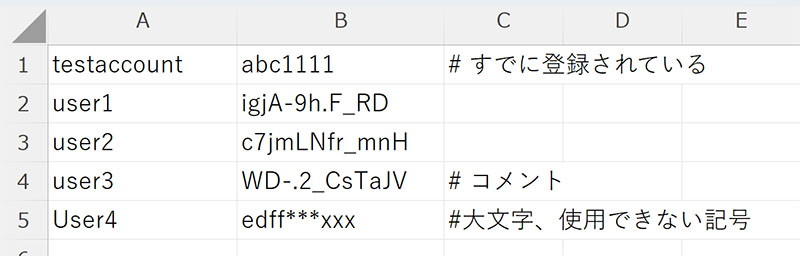
Excelから、CSVファイルを作成
testaccount,abc1111,# すでに登録されている
user1,igjA-9h.F_RD,
user2,c7jmLNfr_mnH,
user3,WD-.2_CsTaJV,# コメント
User4,edff***xxx,# 大文字、使用できない記号
#コメント, user5,bbbbbbb,エラー!
Microsoft Excelから、CSVファイルとして保存する場合
ファイルの種類(T):は、CSV (コンマ区切り) (*.csv)を選択してください。CSV UTF-8 (コンマ区切り) (*.csv)で保存するとUTF-8 BOM付きで保存されるため、正しく登録が完了できません。登録するCSVファイルの文字コードは、
UTF-8(BOM無し)、Shift_JIS、EUCで、保存してください。アカウントマネージャのログイン画面へアクセス
ウェブブラウザで「アカウントマネージャ」のログイン画面にアクセスしてください。
webmasterのパスワードで、アカウントマネージャにログインします。- ログインIDに
webmaster - パスワードに
webmasterのパスワードを入力 入るボタンをクリックします。

- ログインIDに
アカウントを登録する
ファイルを選択ボタンをクリック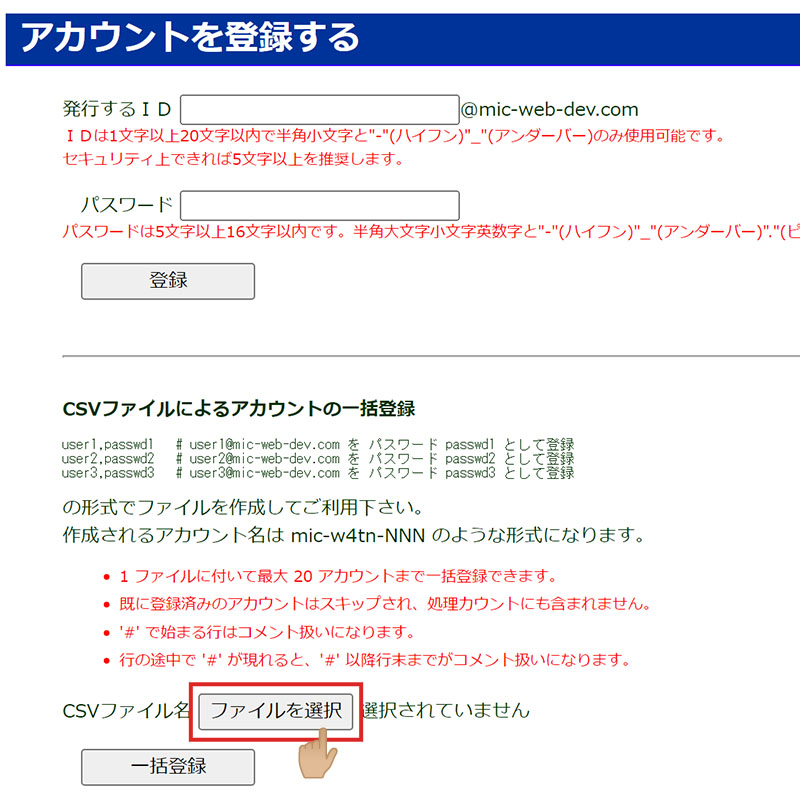
作成したCSVファイルを選択
先ほど作成したCSVファイルを選択します。
一括登録ボタンをクリック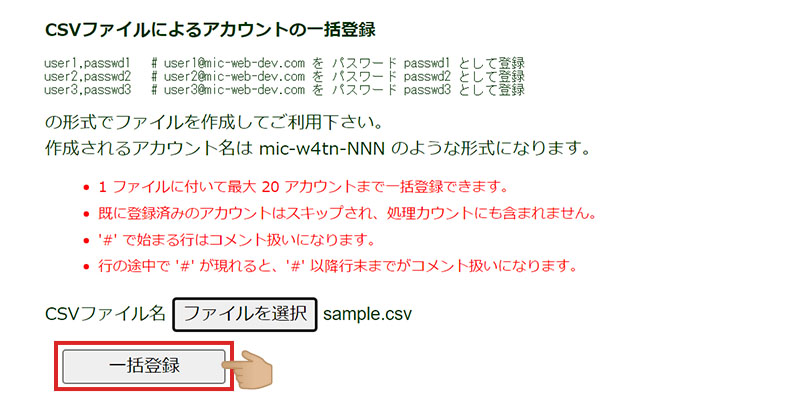
登録内容を確認
登録が正常に完了すると、
アカウント一覧ページへ移動します。✅ 正しく登録されたアカウントは、下部の一覧に掲載されます。
❌ エラーのあるアカウントは、登録されません。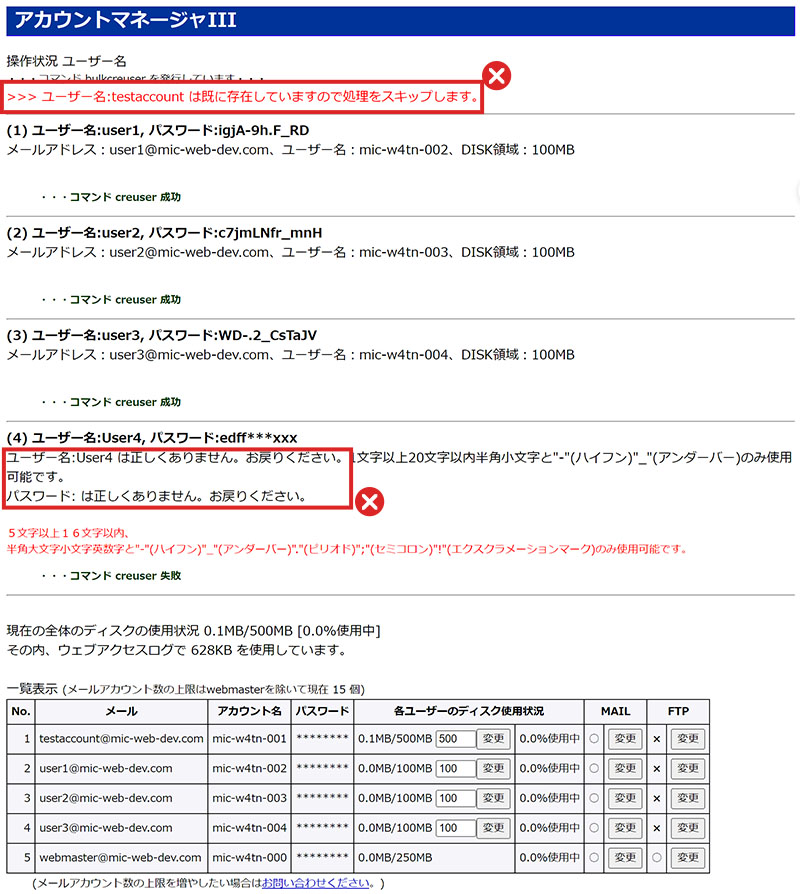
エラー!
既にあるユーザー名を登録をしようとすると、登録がスキップされます。
ユーザー名やパスワードに誤り(登録できない文字や文字数が限度を超えている場合)があるものは、エラーとなり登録できません。
正しく登録されたことを確認し、
メイン画面へ戻るボタンをクリックします。ログアウト
他に設定作業が無い場合は、
ログアウトします。ログアウトボタンをクリック
